Organizzare i compiti può spesso essere schiacciante, specialmente quando devi gestire contemporaneamente diversi progetti. Microsoft To Do è uno strumento utile che ti aiuta a tenere tutto sotto controllo e gestire i tuoi compiti in modo efficace. Questo manuale tratta di come puoi utilizzare Microsoft To Do per aumentare la tua produttività personale e professionale.
Conoscenze principali
- Microsoft To Do può essere utilizzato sia tramite browser che tramite l'applicazione desktop.
- Puoi scaricare gratuitamente l'app e utilizzarla su diversi dispositivi mobili.
- L'interfaccia utente è intuitiva e facilita la creazione e la gestione delle liste di cose da fare.
Guida passo dopo passo
Accesso a Microsoft To Do tramite Office 365
Per utilizzare Microsoft To Do, accedi prima al tuo account Office 365. Troverai già un'ampia gamma di applicazioni come Word, Excel e PowerPoint sul lato sinistro. Scorrendo verso il basso, scoprirai anche Microsoft To Do. Fai clic sull'icona per aprire l'applicazione in una nuova scheda.

L'interfaccia di Microsoft To Do si caricherà e sarà pronta per l'utilizzo. Avrai così la possibilità di gestire digitalmente tutti i tuoi compiti e cominciare subito.
Utilizzo del Microsoft Store per l'installazione dell'applicazione
Un'altra opzione per utilizzare Microsoft To Do è installare l'applicazione dal Microsoft Store. Questa app è preinstallata di default su Windows 10, ma può essere installata anche sul tuo dispositivo mobile. Apre il negozio e cerca "To Do" nella barra di ricerca. Troverai l'applicazione che ti offre l'opzione di scaricarla.
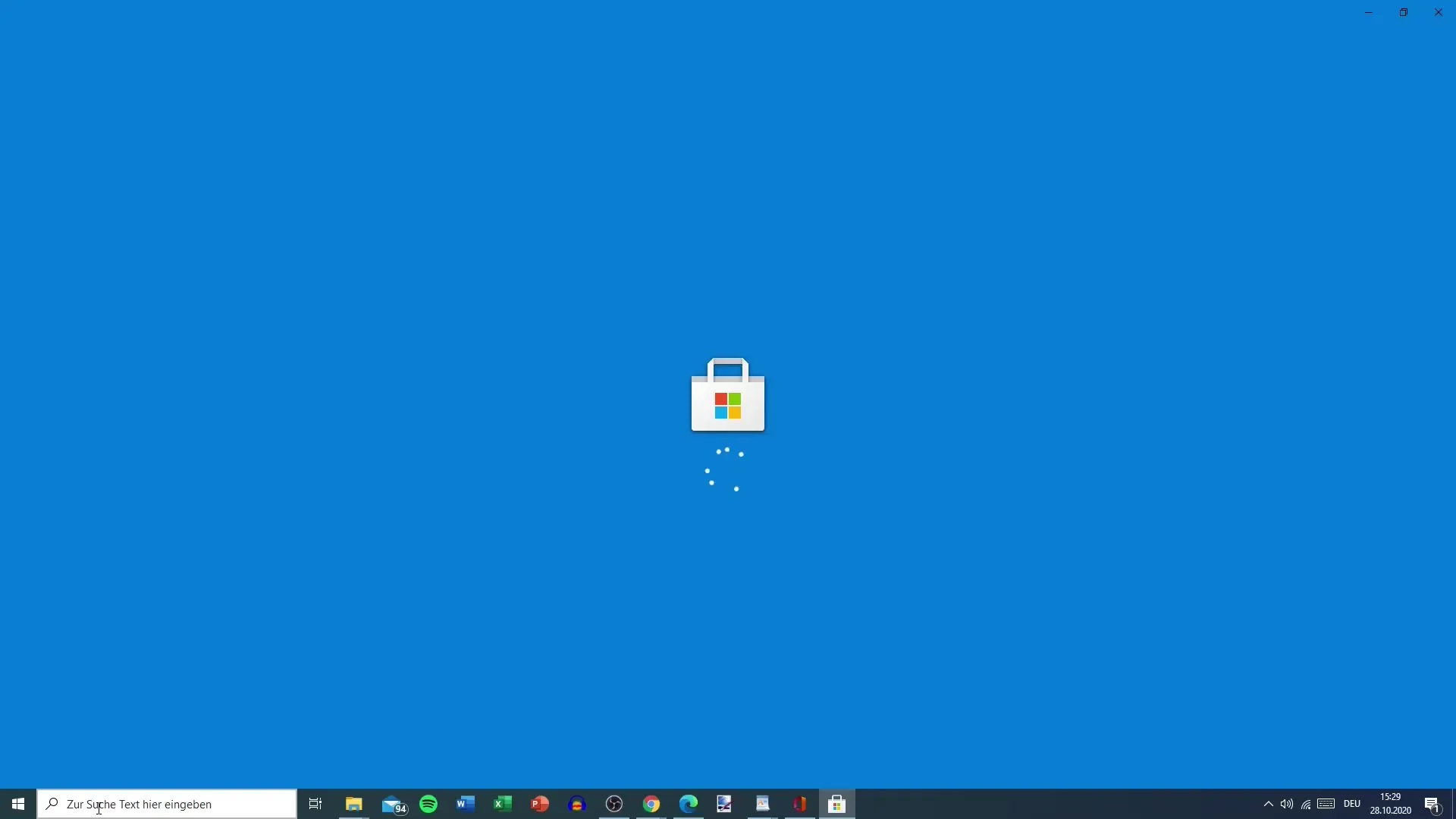
Qui puoi selezionare Microsoft To Do e scaricarlo sul tuo PC o dispositivo mobile. Questa possibilità ti permette di lavorare offline, mentre la versione online garantisce sempre l'accesso alle ultime novità.
Differenze tra la versione online e l'applicazione
Indipendentemente dal fatto che tu stia utilizzando l'applicazione online o l'applicazione, l'interfaccia utente rimane principalmente la stessa – le funzionalità sono identiche. Anche se scarichi l'app, avrai un'esperienza simile a quella online a tua disposizione.
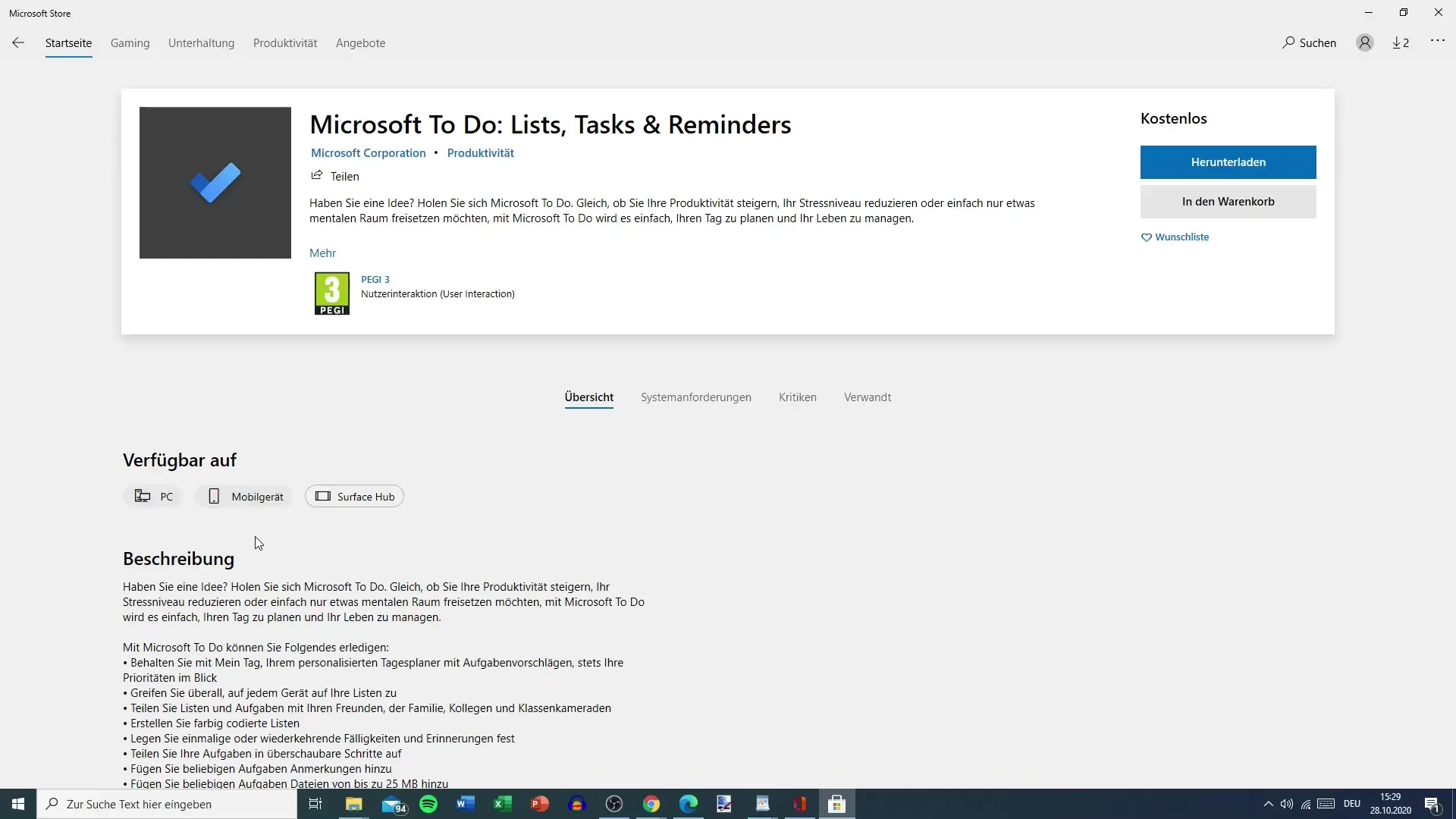
Poiché personalmente preferisco utilizzare la versione online, ti mostro principalmente i passaggi per questa variante. L'utilizzo online non richiede alcun download aggiuntivo, il che è vantaggioso per molti di noi.
Scaricare e installare l'applicazione
Se decidi di scaricare l'app sul tuo PC o dispositivo mobile, è un processo rapido e gratuito. Ti serve solo un account Microsoft. Fai clic sul pulsante "Scarica".
Una volta completato il download, puoi avviare direttamente l'app e iniziare a organizzare i tuoi compiti. La possibilità di utilizzare To Do su più dispositivi ti offre un'ottima flessibilità.
Conclusione
Indipendentemente che tu stia utilizzando l'applicazione desktop o la versione online, Microsoft To Do è uno strumento estremamente utile per gestire i tuoi compiti. In questo tutorial hai imparato come accedere all'applicazione, installarla e utilizzare le sue funzionalità in modo efficiente. Con l'approccio giusto, puoi immergerti rapidamente nel mondo della gestione delle attività digitali.
Riepilogo
Microsoft To Do offre un'eccellente possibilità di gestire i compiti sia tramite il browser che tramite l'applicazione desktop. Questo tutorial ti ha mostrato i passaggi per accedere facilmente allo strumento e utilizzarne le funzionalità in modo che non perdiate mai più il controllo dei vostri compiti.


